Việc xoay màn hình giúp bạn tận hưởng trải nghiệm rộng rãi hơn khi lướt web, đọc sách, xem video hay chơi game. Tuy nhiên, cũng có những tình huống khi bạn cần giữ màn hình ở chế độ cố định mà không bị tự động xoay. Trong bài viết này, chúng ta sẽ cùng Điện thoại Giá Kho tìm hiểu cách xoay và tắt xoay màn hình trên iPhone 11 một cách đơn giản và tiện lợi nhất nhé!
Xem nhanh
Tại sao bạn nên tắt và xoay màn hình trên iPhone 11?
Tắt và xoay màn hình là tính năng tự động mà iPhone mang lại, và nó chắc chắn là một công cụ hữu ích giúp bạn trải nghiệm tốt hơn khi sử dụng điện thoại. Tuy nhiên, có những lúc bạn cần tắt tính năng này hoặc tự động xoay màn hình để thích nghi với nhu cầu sử dụng cụ thể của bạn. Trong bài viết này, chúng ta sẽ đi sâu vào lý do tại sao bạn nên tận dụng tính năng này và khi nào cần tắt hoặc bật xoay màn hình trên iPhone 11.
Tính năng xoay màn hình là một trợ thủ đáng tin cậy khi bạn sử dụng iPhone để lướt web, đọc báo, xem video, chơi game và thực hiện nhiều hoạt động trực tuyến khác. Đặc biệt với màn hình dọc của iPhone nhỏ, việc đọc dài hoặc xem hình ảnh theo chiều này thường khiến bạn cảm thấy khó chịu và hạn chế trải nghiệm người dùng. Tuy nhiên, khi bạn xoay màn hình ngang, màn hình sẽ được mở rộng hơn, giúp bạn có cái nhìn rõ ràng và thoải mái hơn.

Khi nào cần tắt tính năng xoay màn hình trên iPhone 11?
Mặc dù tính năng xoay màn hình rất hữu ích, có những trường hợp bạn có thể muốn tắt tính năng này để tận dụng trải nghiệm người dùng một cách hiệu quả hơn. Dưới đây là một số tình huống khi bạn nên xem xét việc tắt xoay màn hình trên iPhone 11 :
- Đọc sách hoặc báo điện tử dọc: Khi bạn đang đọc sách hoặc báo điện tử trong chế độ dọc, việc xoay màn hình ngang có thể làm cho việc đọc trở nên khó khăn và không thuận tiện. Trong trường hợp này, tắt xoay màn hình sẽ giữ cho nội dung hiển thị theo chiều dọc, giúp bạn tận hưởng trải nghiệm đọc dễ dàng hơn.
- Xem ảnh theo chiều dọc: Khi bạn xem các bức ảnh chụp theo chiều dọc, việc xoay màn hình ngang có thể làm mất đi tỷ lệ hình ảnh và làm mất cảm giác tự nhiên của nội dung. Bằng cách tắt tính năng xoay màn hình, bạn có thể duy trì tỷ lệ hình ảnh chính xác và tận hưởng các bức ảnh một cách trọn vẹn.
- Tránh xoay màn hình không cần thiết: Đôi khi, trong những tình huống không mong muốn, màn hình có thể tự động xoay ngang hoặc dọc khi bạn đang giữ điện thoại ở một tư thế không liên quan đến việc sử dụng màn hình. Điều này có thể gây ra sự bất tiện và phá vỡ trải nghiệm người dùng. Bằng cách tắt tính năng tự động xoay màn hình, bạn có thể tránh tình trạng này và duy trì màn hình ở chế độ cố định theo ý muốn.
>>>>> Xem thêm:
- iPhone 17 256GB khi nào ra mắt, có tính năng gì, giá bao nhiêu?
- Giá bán iPhone 17 Pro 256GB ra mắt tại Việt Nam bao nhiêu?
- iPhone 17 Pro Max 256GB có gì khác biệt không?
- iPhone 17 Series khi nào ra mắt?
Cách Xoay Màn Hình trên iPhone 11
Sử dụng Góc Điều Hướng (Orientation Lock)
Góc Điều Hướng, hay còn gọi là tính năng “Orientation Lock,” cho phép người dùng cố định màn hình iPhone 11 ở chế độ ngang hoặc dọc mà không bị tự động xoay khi xoay điện thoại.
Bước 1: Để bật Góc Điều Hướng, bạn cần mở Control Center bằng cách vuốt lên từ đáy màn hình. Trong Control Center, bạn sẽ thấy một biểu tượng khóa xoay.
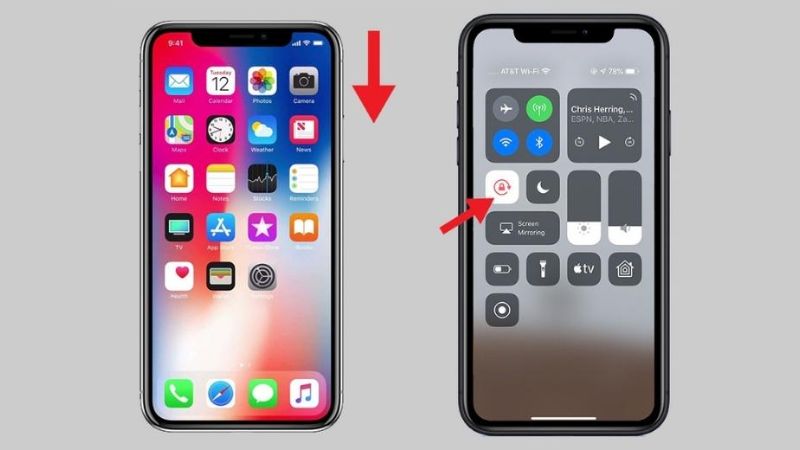
Bước 2: Nhấn vào biểu tượng khóa xoay để kích hoạt chế độ “Orientation Lock.” Khi chế độ này được bật, màn hình của iPhone 11 sẽ không tự động xoay khi bạn xoay điện thoại. Điều này hữu ích trong nhiều trường hợp, đặc biệt khi bạn đọc sách dọc, nằm ngang hoặc không muốn màn hình thay đổi chế độ khi bạn đang sử dụng điện thoại.
Sử dụng Ứng dụng Cài đặt (Settings)
Ngoài việc sử dụng Góc Điều Hướng từ Control Center, bạn cũng có thể thiết lập tính năng xoay màn hình từ ứng dụng “Cài đặt” của iPhone 11.
Bước 1: Trước tiên, mở ứng dụng “Cài đặt” trên màn hình chính của điện thoại.
Bước 2: Tiếp theo, chạm vào mục “Màn hình và độ sáng.”
Bước 3: Trong phần “Hiển thị và độ sáng,” bạn sẽ thấy tùy chọn “Xoay” (Rotate). Hãy bật tùy chọn này để cho phép xoay màn hình tự động.
Khi bạn đã kích hoạt tính năng này, màn hình của iPhone 11 sẽ tự động xoay khi bạn xoay điện thoại sang chế độ ngang hoặc dọc. Việc sử dụng Ứng dụng Cài đặt để thay đổi cài đặt màn hình cũng giúp bạn dễ dàng điều chỉnh tính năng theo ý muốn và tận hưởng trải nghiệm người dùng tốt nhất.
Cách tắt xoay màn hình trên iPhone 11
Sử dụng Góc Điều Hướng (Orientation Lock)
Phương pháp này cho phép bạn bật hoặc tắt tính năng “Orientation Lock” (Khóa hướng) từ Control Center để điều chỉnh chế độ xoay màn hình.
Bước 1: Để tắt xoay màn hình, trước tiên, hãy mở Control Center bằng cách vuốt lên từ đáy màn hình. Trong Control Center, bạn sẽ thấy biểu tượng khóa xoay.
Bước 2: Tiếp theo, chỉ cần nhấn vào biểu tượng khóa xoay một lần nữa. Khi bạn thấy biểu tượng khóa không còn màu xám hoặc không hiển thị, điện thoại sẽ tự động xoay màn hình khi bạn xoay điện thoại.
Tính năng “Orientation Lock” giúp bạn dễ dàng kiểm soát việc xoay màn hình và hạn chế trường hợp màn hình thay đổi chế độ một cách không cần thiết.
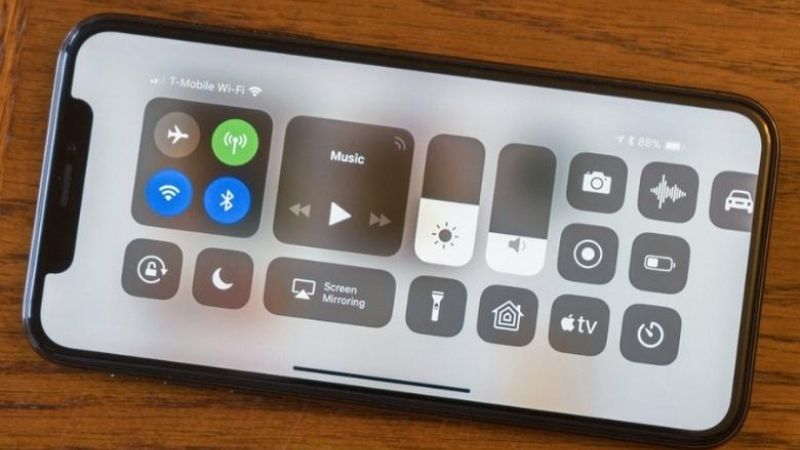
Xem thêm:
- iPhone 11 Pro Max 64GB cũ 99 giá bao nhiêu, mua ở đâu uy tín?
- Cách tự sửa loa iPhone 11 Pro Max bị nhỏ đơn giản nhất
Sử dụng Ứng dụng Cài đặt (Settings)
Ngoài việc sử dụng Góc Điều Hướng từ Control Center, bạn cũng có thể tắt xoay màn hình thông qua ứng dụng “Cài đặt” của iPhone 11.
- Bước 1: Đầu tiên, hãy mở ứng dụng “Cài đặt” trên màn hình chính của điện thoại.
- Bước 2: Tiếp theo, chạm vào mục “Màn hình và độ sáng.”
- Bước 3: Trong phần “Hiển thị và độ sáng,” bạn sẽ thấy tùy chọn “Xoay” (Rotate). Chỉ cần tắt tùy chọn này để vô hiệu hóa xoay màn hình tự động.
Việc tắt tính năng xoay màn hình từ ứng dụng “Cài đặt” cho phép bạn kiểm soát hoàn toàn việc xoay màn hình trên iPhone 11, giúp tiết kiệm pin và đảm bảo hiển thị theo ý muốn.
Tính năng xoay và tắt xoay màn hình trên iPhone 11 là những công cụ hữu ích và đơn giản nhất giúp bạn tận dụng trải nghiệm điện thoại di động một cách tiện lợi và tối ưu. Hãy linh hoạt sử dụng tính năng này để trải nghiệm tốt hơn và tận hưởng những lợi ích mà iPhone 11 mang lại trong cuộc sống hàng ngày.
Địa chỉ showroom của Điện Thoại Giá Kho tại TP. HCM
120 Nguyễn Thị Thập, Phường Tân Thuận, TP. HCM
947 Quang Trung, Phường An Hội Tây, TP. HCM
1247 Đường 3 Tháng 2, Phường Minh Phụng, TP. HCM
121 Chu Văn An, Phường Bình Thạnh, TP. HCM













